Vous vous grattez toujours la tête en essayant de trouver la meilleure méthode pour ajouter de l'audio à une vidéo sur Android ? Eh bien, c'est la bonne page. La musique, si elle est ajoutée de manière professionnelle à une vidéo, peut la rendre plus attrayante et plus émotionnelle. En retour, votre vidéo établira rapidement un lien avec les spectateurs. Un bon exemple est la musique de fond qu'Apple utilise pour ses vidéos de produits. Mais si l'ajout de musique à une vidéo sur un ordinateur peut être une affaire simple, les utilisateurs d'Android peuvent avoir du mal à faire de même. C'est pourquoi je vais vous apprendre à ajouter de l'audio à une vidéo sous Android sans perte grâce à cinq méthodes simples. Vous découvrirez également la meilleure application en ligne pour ajouter de la musique à une vidéo sur n'importe quel appareil.
Partie 1. 8 meilleures applications pour ajouter du son à une vidéo sur un téléphone Android
Sans perdre de temps, voici les cinq meilleures applications pour vous aider à ajouter du son à une vidéo sur Android :
FilmoraGo
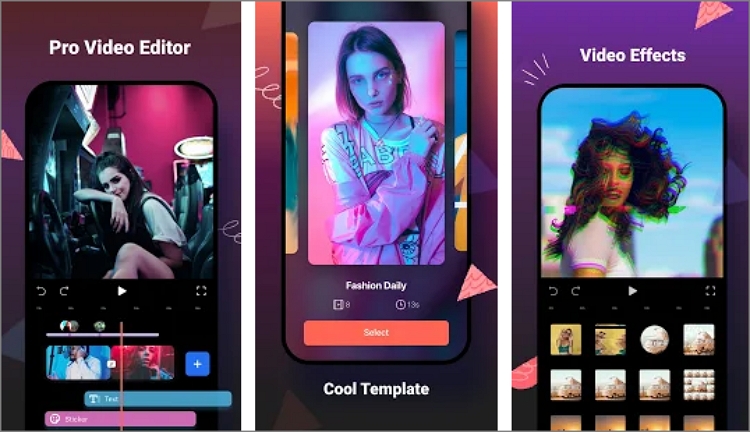
FilmoraGo est un formidable produit Wondershare doté d'une interface étonnante et d'un éditeur vidéo intuitif. Cet éditeur gratuit de vidéos HD dispose d'outils puissants pour créer des vidéos, des diaporamas, des mèmes et mixer de l'audio. Grâce à elle, vous pouvez découper et recadrer des vidéos avec précision avant d'y appliquer des filtres amusants, des emojis, des textes attrayants et de la musique de fond. Les utilisateurs peuvent également télécharger plus de 1000 styles de musique et les ajouter à leurs vidéos. Cependant, les achats in-app peuvent être coûteux, jusqu'à 3,20 $/article.
Avantages
- 1000+ pistes musicales libres de droits.
- Plus de 200 emojis et autocollants pour personnaliser les vidéos.
Inconvénient
- Achats in-app coûteux.
AndroVid
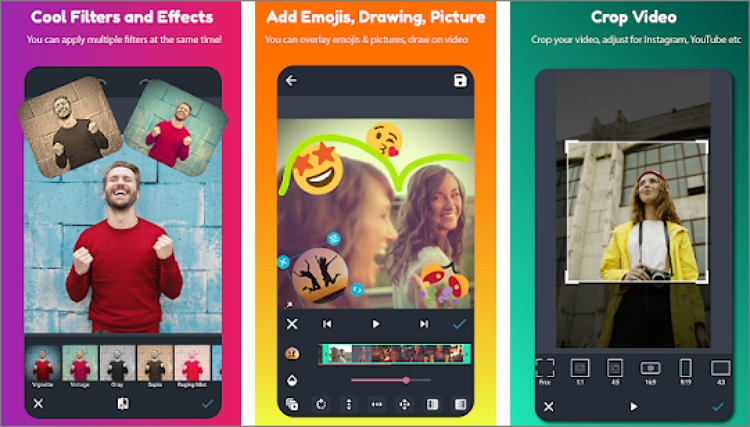
AndroVid est un créateur de photos et un éditeur de vidéos simple et complet pour Instagram, Facebook, TikTok, YouTube et d'autres plateformes sociales. Ainsi, les utilisateurs peuvent couper et découper des vidéos avec une précision irréelle afin de supprimer les parties indésirables. Ensuite, vous pouvez joindre les parties de la vidéo pour en faire une seule et belle vidéo. En outre, cette application vous permet d'ajouter de l'audio à la vidéo avant de la couper, de la découper et d'ajuster le volume de la musique. Et, bien sûr, les utilisateurs peuvent personnaliser leurs vidéos avec des effets gratuits, des autocollants, des textes et bien d'autres choses encore.
Avantages
- Découpez et coupez le son avant de l'ajouter à la vidéo.
- Extraction de musique MP3 à partir d'une vidéo.
Inconvénient
- Peut se bloquer lors de l'édition de fichiers vidéo volumineux.
KineMaster
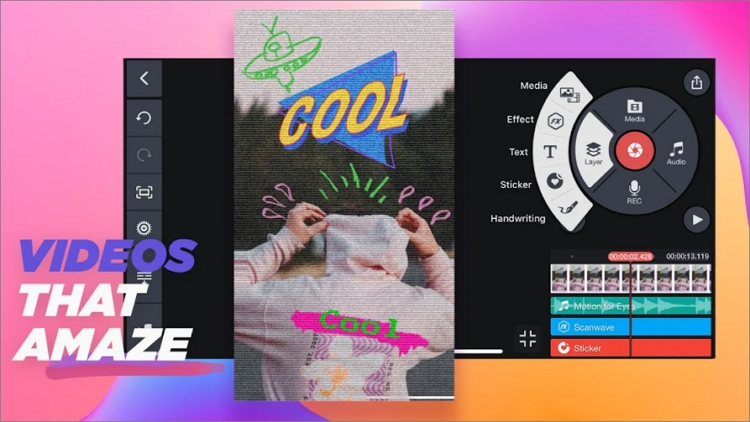
KineMaster est sans aucun doute l'une des applications de montage vidéo les plus célèbres pour Android et iOS. En effet, il est simple d'utilisation et propose des centaines de contenus téléchargeables. Avec KineMaster, vous obtiendrez gratuitement plus de 2 000 vidéos, images, transitions, effets, etc. Les créateurs peuvent également ajouter de la musique, des effets sonores et des voix off à leurs vidéos avant de les découper, de les couper et de les recadrer. En outre, il dispose d'outils d'enveloppe de volume et de préréglages d'égalisation pour créer une expérience sonore immersive. Par ailleurs, les utilisateurs peuvent enregistrer des vidéos en qualité 4K 2160P.
Avantages
- Plus de 2000 contenus téléchargeables gratuitement.
- Il prend en charge les sorties 4K 2160p.
Inconvénient
- La vitesse d'exportation peut être excessivement lente.
Video Maker Pro
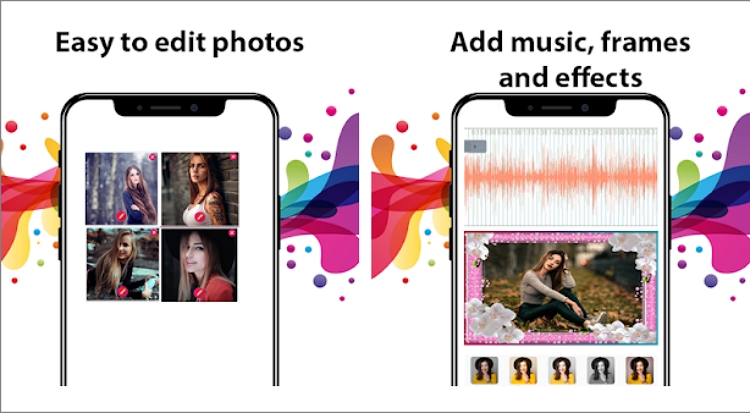
Video Maker Pro est une autre application gratuite d'ajout d'audio à une vidéo pour Android qui porte bien son nom. L'utilisation est très facile, grâce à l'interface utilisateur colorée et bien agencée. Il permet aux utilisateurs de créer des vidéos et de les éditer en les coupant, en les recadrant et en les fusionnant. Vous pouvez également retoucher les vidéos avec des cadres, des effets, des filtres et de la musique de fond. De plus, vous pouvez supprimer les filigranes des vidéos avant de les exporter en qualité HD.
Avantages
- Pas d'achats in-app.
- Supprimez les filigranes des vidéos.
Inconvénient
- Il ne prend pas en charge les fichiers images.
VidTrim
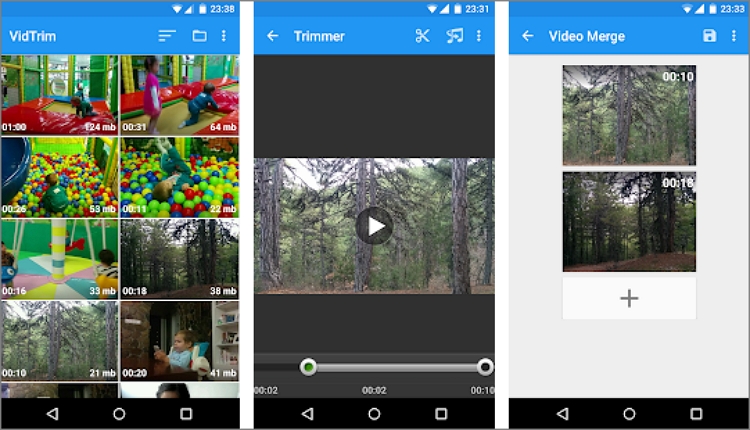
Enfin, installez VidTrim pour éditer et organiser vos vidéos sur Android. Comme les autres applications, VidTrim permet de fusionner, de découper, de recadrer et de convertir des vidéos en MP4. Vous pouvez également utiliser la carte d'acquisition d'images pour réaliser des captures d'écran vidéo et les partager avec vos amis en ligne. De manière surprenante, les utilisateurs peuvent extraire des fichiers audio MP3 à partir de vidéos et ajouter des bandes sonores de fond de haute qualité à une vidéo. Mieux encore, cette application est disponible en plusieurs langues.
Avantages
- Extraction de fichiers audio MP3 vers MP4.
- Plate-forme multilingue.
Inconvénient
- Les utilisateurs ne peuvent pas modifier le dossier cible par défaut.
Video Editor
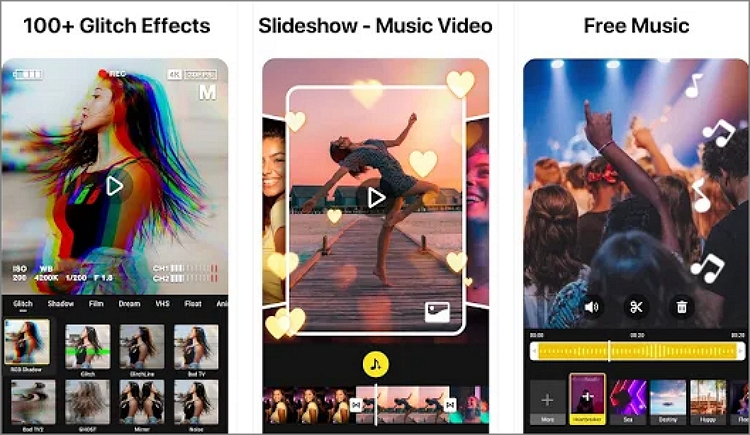
C'est précisément ce que fait cet éditeur vidéo : monter des vidéos avec précision. Cette application simple d'utilisation dispose d'une interface élégante et de nombreux effets de glitch vidéo. Video Editor propose plus de 100 effets vidéo, dont VCR, RGB, Mirror, Wave, Noise, et bien d'autres encore. Vous pouvez également éditer votre vidéo en important de la musique locale avant de personnaliser le volume et d'appliquer des effets de fondu enchaîné. De plus, il propose des effets et des filtres vintage VSH en temps réel pour vous téléporter dans les années 90 et 80.
Avantages
- Plus de 100 effets vidéo spéciaux.
- Filtres et effets vintage VSH uniques.
Inconvénient
- Options de police de texte limitées.
VivaCut
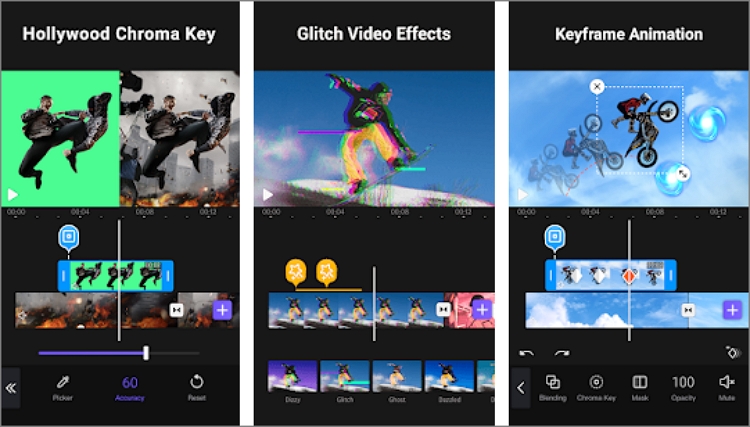
VivaCut ne déçoit jamais lorsqu'il s'agit d'offrir des capacités de création de vidéos en plein écran sur Android. Ce programme est doté d'une interface utilisateur multicouches qui vous permet de couper, de fusionner et d'effectuer d'autres tâches d'édition vidéo de base de manière efficace. Les utilisateurs peuvent également embellir leurs vidéos avec des textes colorés, des autocollants, des emojis, des logos, etc. Comme prévu, vous pouvez également appliquer une musique superposée à votre vidéo avant de l'exporter en qualité 4K, 1080p ou 720p. Cependant, les utilisateurs gratuits obtiendront un filigrane VivaCut sur leurs sorties.
Avantages
- Sorties 4K de haute qualité.
- Timeline propre et multicouche.
Inconvénient
- Filigrane VivaCut sur les sorties.
Funimate Video Editor
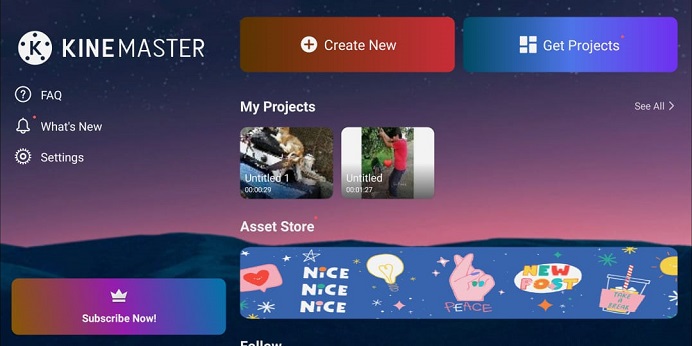
Enfin, utilisez Funimate Video Editor pour profiter d'une plateforme réactive et simple pour l'édition et la création de vidéos. Vous pouvez créer des vidéos amusantes avec des transitions uniques, des autocollants amusants, des effets étonnants et des textes colorés. De plus, cette application Android est livrée avec une vaste bibliothèque de pistes musicales divertissantes que vous pouvez ajouter comme fond sonore. Vous pouvez même enregistrer une voix off sur votre fichier vidéo. Et comme d'habitude, vous pouvez couper, découper, réarranger et fusionner des clips vidéo pour les rendre plus divertissants et uniques.
Avantages
- Il offre une vaste bibliothèque musicale.
- Plus de 100 effets vidéo avancés.
Inconvénient
- Aucun ajout significatif sur les dernières mises à jour d'Android.
Partie 2. Comment ajouter du son à une vidéo sur Android gratuitement
Vous n'êtes toujours pas impressionné par les applications ci-dessus ? Utiliser Online UniConverter. Contrairement aux applications dédiées, cette application vous permet d'intégrer une musique de fond à une vidéo sur n'importe quelle plateforme OS. Il suffit de disposer d'un navigateur fonctionnel et d'une connexion internet stable. Cela dit, Online UniConverter prend en charge le téléchargement de plus de 1 000 formats vidéo/audio/image. Après avoir téléchargé un clip vidéo, ajoutez une chanson de fond avant d'ajuster le niveau de volume et de découper pour supprimer les parties bruyantes ou silencieuses aux points de départ et d'arrivée. De plus, Online UniConverter est doté d'un éditeur vidéo robuste qui permet de recadrer, découper, faire pivoter, compresser et bien plus encore.
Fonctionnalités principales :
- Utilisation 100 % gratuite avec des plans premium abordables.
- Il permet de convertir plus de 1000 formats de fichiers.
- Modifier la chanson téléchargée en coupant et en ajustant le volume.
- Retouchez les vidéos en les recadrant, en les coupant, en les faisant pivoter, en les compressant, etc.
- Prise en charge des téléchargements de fichiers depuis Google Drive et Dropbox.
- 30 fois plus rapide que les applications de montage vidéo Android dédiées.
- 2 Go de stockage gratuit sur le cloud.
- Assistance à la clientèle 24/7.
Voici comment ajouter du son à une vidéo sur Android en utilisant Online UniConverter :
Étape 1 : Lancez l'outil Ajouter de l'audio à la vidéo.
Sur votre smartphone ou tablette Android, utilisez Chrome ou tout autre navigateur pour lancer Online UniConverter. Ensuite, appuyez sur Outils en ligne , puis choisissez Ajouter de l'audio à la vidéo . La fonction est exécutée immédiatement.
Étape 2 : Téléchargez votre fichier vidéo.
Lorsque l'outil Ajouter de l'audio à la vidéo se lance correctement, cliquez sur Choisir des fichiers pour parcourir vos fichiers locaux et télécharger une vidéo à éditer. Vous pouvez également le faire glisser et le déposer sur l'éditeur. Ensuite, attendez quelques secondes pour terminer l'ajout de la vidéo.
Étape 3 : Téléchargez votre fichier audio et modifiez-le.
Ensuite, cliquez sur Ajouter un fichier audio pour télécharger un fichier musical depuis votre espace de stockage local. Comme nous l'avons dit, Online UniConverter vous permet d'ajouter le format musical de votre choix.
Ensuite, retouchez votre bande sonore pour qu'elle s'intègre bien au contenu de la vidéo. Pour ce faire, appuyez sur le symbole Découpage pour ouvrir la fenêtre de découpage. Saisissez ici l'heure de début et de fin ou faites glisser la poignée de découpe pour couper votre fichier audio. Fermez maintenant le trimmer et réglez le niveau de volume de la vidéo et de l'audio.
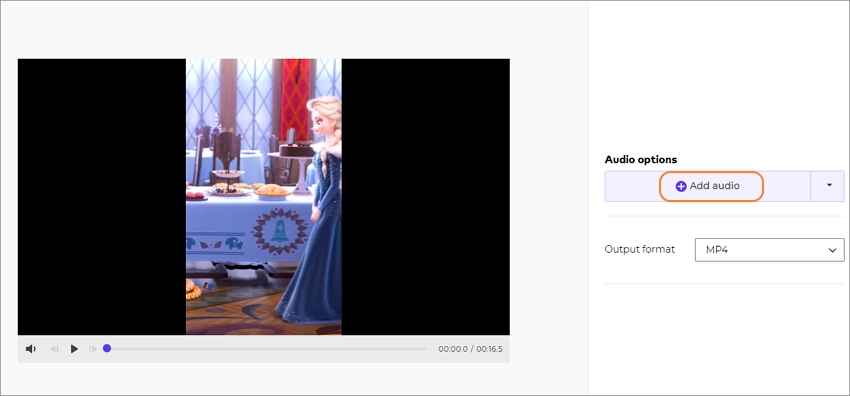
Étape 4 : Ajouter de l'audio à une vidéo sur Android.
Enfin, passez à l'écran de prévisualisation et cliquez sur le bouton de lecture pour vérifier votre clip vidéo édité. Si vous êtes satisfait, choisissez un format vidéo de sortie avant de terminer le processus en cliquant sur Fusionner. Et voilà comment ajouter de l'audio à une vidéo sur Android !
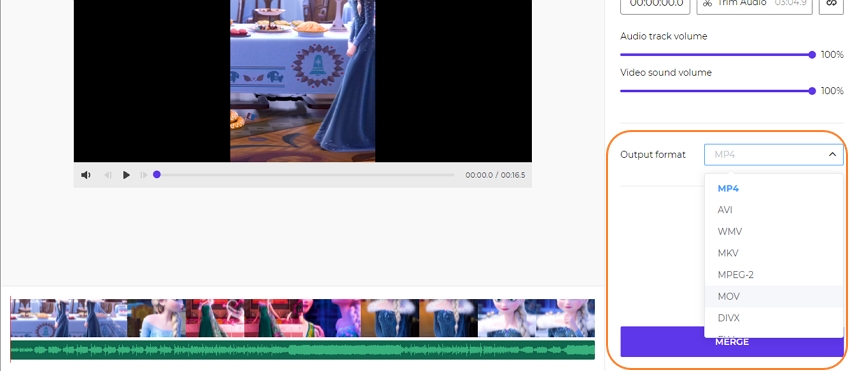
Autres caractéristiques de l'éditeur vidéo et audio UniConverter à connaître
* Facile d'ajouter de l'audio à vos vidéos YouTubeou vidéos Instagram .
*Fusionner vidéo et audiototalement en ligne sans aucun autre outil installé.
* Il vous permet de découper la vidéo pour obtenir le segment souhaité et de sélectionner le format de sortie approprié.
*Online UniConverter a supprimé automatiquement les fichiers téléchargés de nos serveurs après 24 heures.
Partie 3. FAQ sur l'ajout d'audio à une vidéo avec Online UniConverter
Q1:Quels sont les formats vidéo acceptés par Online UniConverter ?
Réponse : Beaucoup, bien sûr ! Avec Online UniConverter, vous pouvez convertir entre de nombreux formats vidéo standard, notamment MP4, MOV, FLV, WebM, etc. De plus, les utilisateurs peuvent exporter des vidéos en résolution Full HD 1080p.
Q2 : Quels sont les formats audio acceptés par Online UniConverter ?
Réponses: La plateforme accepte tous les formats de fichiers audio courants et rares, notamment MP3, APE, OGG, WAV, AMR, AC3, FLAC et AIFF.
Q3 : Puis-je modifier mon fichier audio après l'avoir ajouté à la vidéo ?
Réponses: Oui, Online UniConverter vous permet de personnaliser votre bande sonore après l'avoir téléchargée. Vous pouvez le faire en coupant les parties non désirées, en les mettant en boucle et en ajustant le niveau de volume.
Conclusion
La liste ci-dessus n'a pas exclu votre application préférée pour ajouter du son à une vidéo sur Android ? J'espère que non ! Ceci mis à part, voici les meilleures applications gratuites pour éditer des vidéos sur Android sans compromettre la qualité. N'oubliez pas d'utiliser des fichiers vidéo et musicaux de haute qualité pour obtenir les meilleurs résultats. De plus, vous pouvez utiliser Online UniConverter pour d'autres tâches d'édition de fichiers.




